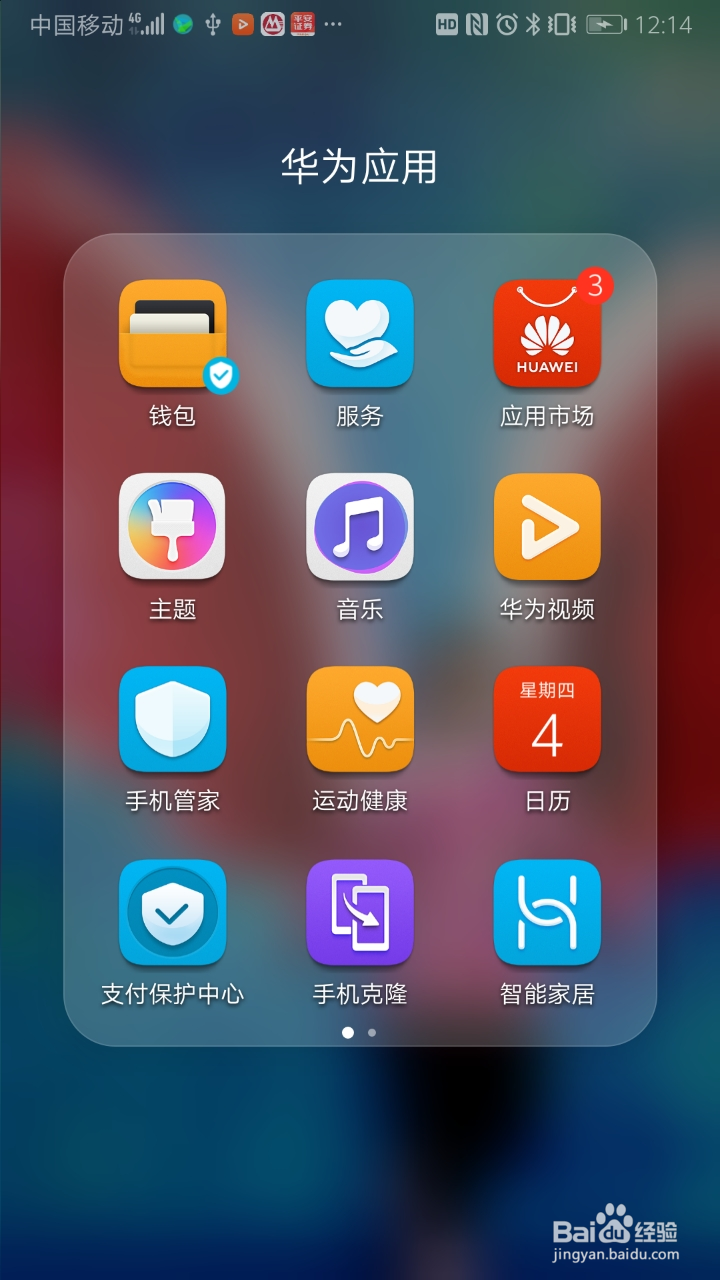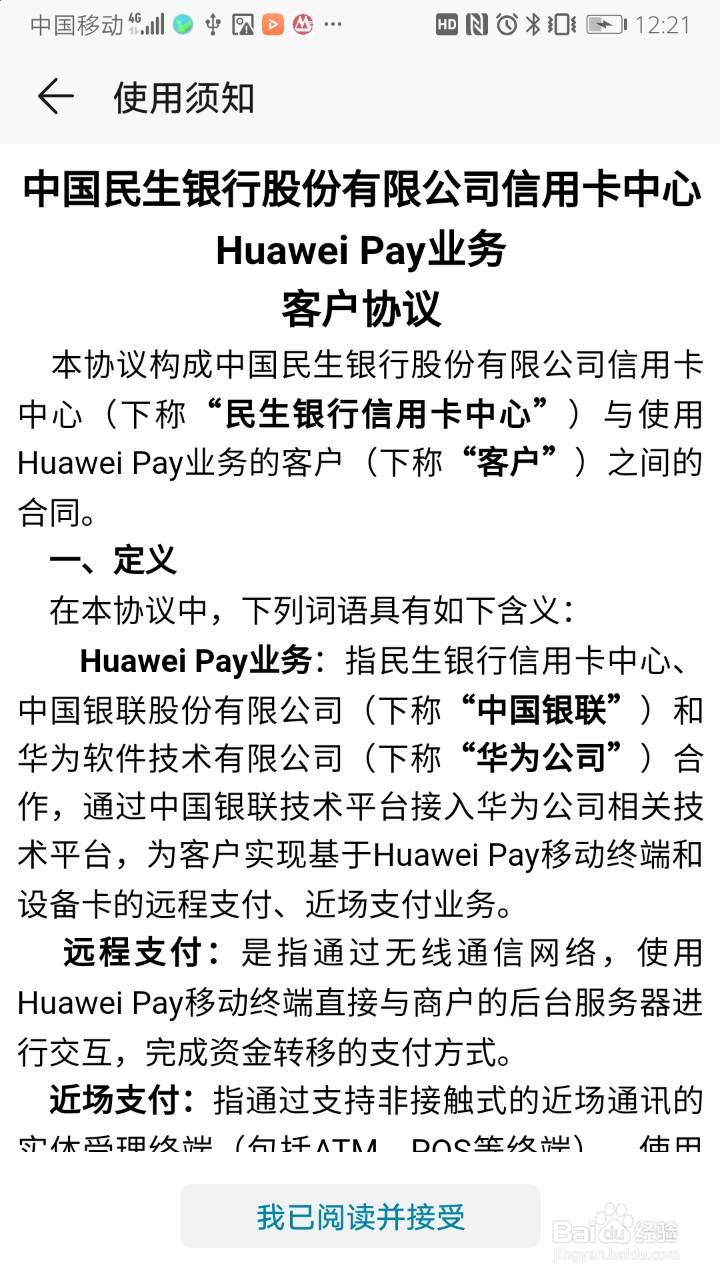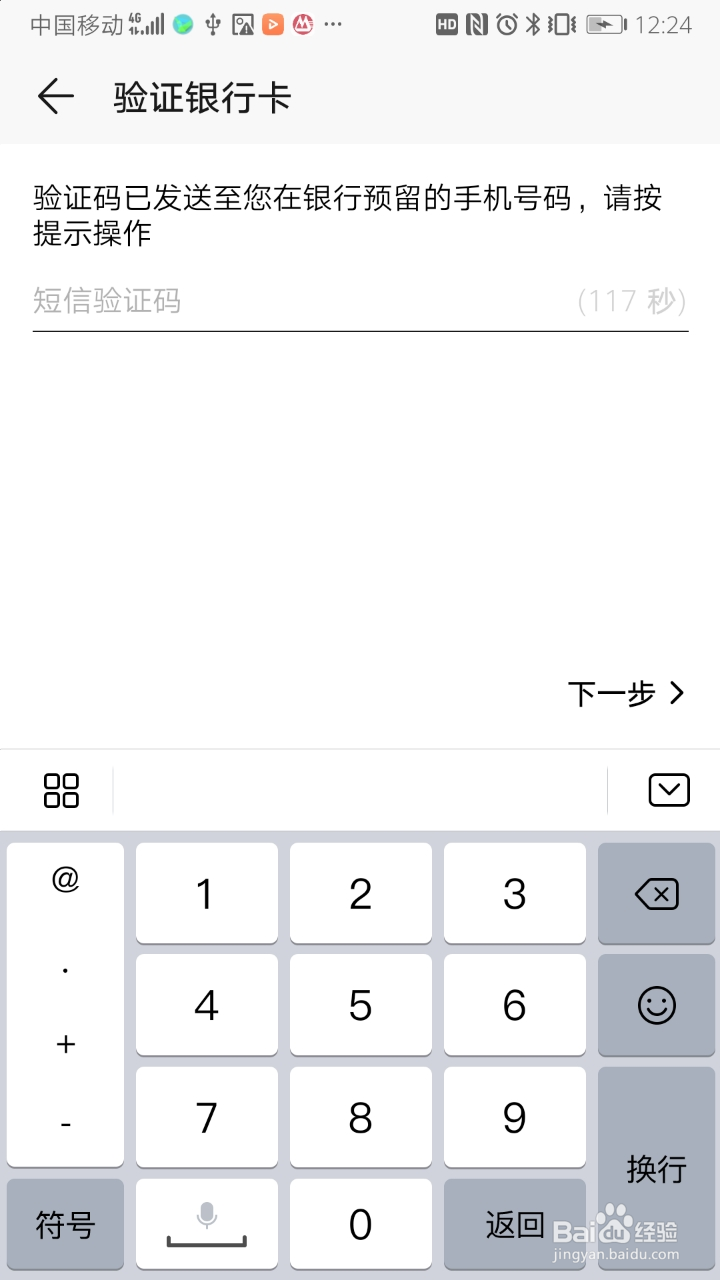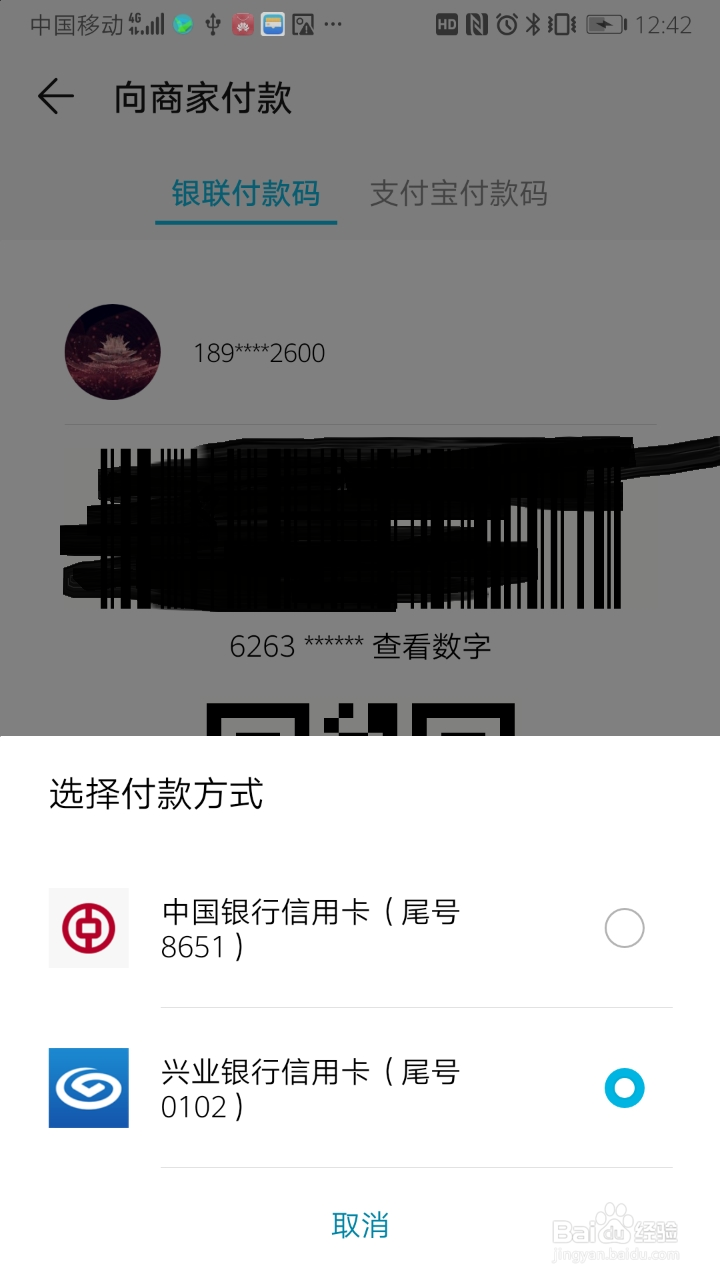1、从华为手机中的“华为应用”目录,点击“钱包”进入;
2、进入后,打开的是钱包首页,可以看到几个重要的功能,刷卡、付款码、扫一扫以及银行卡等功能。
3、首先,你要使用蹰虞吃遂华为支付功能,需要绑定一张银行卡。点击银行卡右边的+号进行添加。此时准备好一张银行卡(支持信用卡)在身边,点击”下一步“进入扫描界面。可查看支持的银行列表。
4、除了扫描,孀晏弁钾也可以直接使用NFC功能,放在手机背后,让钱包直接读取卡号。获取卡号后,再点击”下一步“进入使用须知界面。点击”我已阅读并接受“即可。
5、此时,再输入银行卡几个信息,如有效期、安全码、手机号码。再点击”下一步“进入验证阶段。
6、验证完成后,进入短信验证码,输入手机收到的验证码。手机会收到申请huawei pay产品验证码的短信。
7、输入正确的短信验证码后,显示添加成功界面。此时可以设置卡片的默认状态,可勾选”设为默认卡“,再点击”完成“按钮。
8、添加完成后,返回到首页,此时再点击顶部菜单“默认卡”查看已添加的所有银行卡列表。在这里,也可以设置默认卡片操作。直接点击复选框就可以了。
9、此时,可以点击“我的”进入到快捷设置功能,设置支付方式等功能。这里主要可以设置指纹打开刷卡界面以及默认卡片设置。
10、点击“快捷刷卡指纹设醅呓择锗置”,输入锁屏密码,点击下一步即可进入指纹管理界面。至少需要2个指纹,我目前只有一个,提示再录入一个。点击“录入”进入指纹录入界面。按提示璜模惜割完成指纹的录入即可。此时点击返回图标即可。
11、此时在商家现场或线上支付,如果支持Huawei Pay支付的,可选择它来进行支付。如点击“付款码”,会要求你输入支付密码(第一次),再使用前面设置的指纹验证。注意:这个指纹不是屏幕解锁密洁船诼抨码,而是前面新录入的指纹2。
12、验证成功后,就会出现付款码界面,这时也可以选择更换银行卡来支付,点击二维码下方的银行卡就可以切换。
13、添加好银行卡后,也了解了如何付款,下次我们再来体验华为钱包中的其他实用功能,比如说使用交通卡的绑定和支付、常旅客的会员卡等功能。